1、从顶部通知栏下滑打开控制中心,点击「屏幕录制」,开启录屏功能。 2、开启录屏后,桌面出现录制图标,点击其中的红色按钮“●”即可开始录屏。 3、在录制过程中,再次点击
1、从顶部通知栏下滑打开控制中心,点击「屏幕录制」,开启录屏功能。
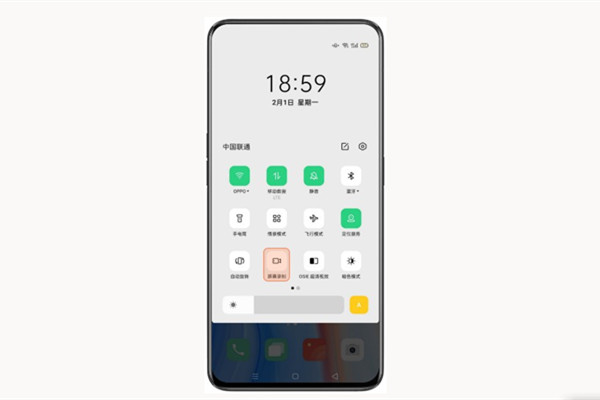
2、开启录屏后,桌面出现录制图标,点击其中的红色按钮“●”即可开始录屏。
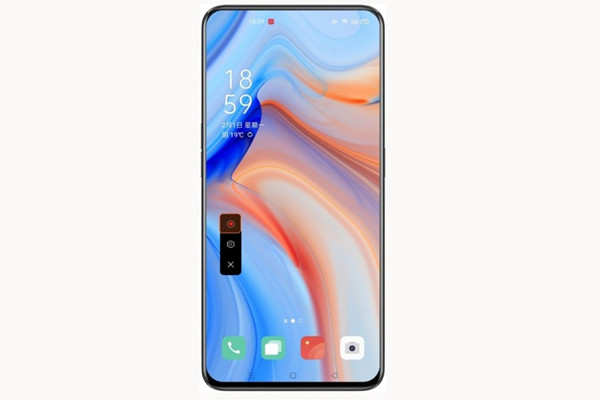
3、在录制过程中,再次点击红色按钮“■”可结束录制。

本文以OPPO K9s为例适用于ColorOS 11.2系统
【文章出处:潜江seo 请说明出处】